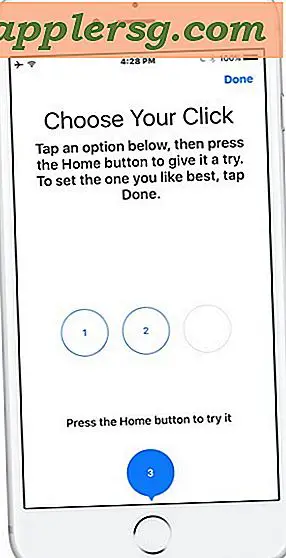วิธีดูและควบคุมแอปใดที่ใช้ข้อมูลตำแหน่งใน Mac OS X
OS X มีความสามารถในการดูและจัดการแอ็พพลิเคชันที่สามารถเข้าถึงข้อมูลตำแหน่งของผู้ใช้ได้อย่างง่ายดาย นี่คือคุณลักษณะใหม่กว่าสำหรับ OS X และผู้ใช้ Mac ที่มีอุปกรณ์ iOS ควรหาตัวบ่งชี้เริ่มต้นเป็นไอคอนลูกศรที่คุ้นเคยซึ่งอยู่ติดกับไอคอนและสัญลักษณ์แถบสถานะอื่น ๆ ลูกศรชี้ตำแหน่งจะปรากฏในแถบเมนูของ OS X เมื่อแอปกำลังพยายามใช้บริการระบุตำแหน่ง ซึ่งจะเป็นส่วนแรกและพบได้พร้อมกับรายการแถบเมนูอื่น ๆ บนเครื่อง Mac เช่นนี้:

แอปพลิเคชันบางอย่างอาจเป็นที่แน่ชัดว่าเหตุใดพวกเขาจึงใช้หรือพยายามใช้ข้อมูลตำแหน่งและเห็นไอคอนตัวบ่งชี้เหล่านี้อาจไม่แปลกใจ แต่แอปอื่น ๆ อาจเป็นที่น่าสงสัยมากขึ้นและไอคอนลูกศรอาจปรากฏขึ้นเมื่อใช้แอปที่ไม่เกี่ยวข้อง
โปรดจำไว้ว่า OS X จะให้ผู้ใช้มีกล่องโต้ตอบเพื่ออนุมัติหรือปฏิเสธการใช้ข้อมูลตำแหน่ง เฉพาะแอปที่ได้รับการอนุมัติก่อนหน้าเท่านั้นจะปรากฏในแถบเมนูเพราะแอปที่ถูกปฏิเสธจะไม่สามารถเข้าถึงได้ อย่างไรก็ตามเราจะมาอธิบายวิธีการตรวจสอบว่าแอปใดใช้ข้อมูลตำแหน่งและวิธีการเปลี่ยนและควบคุมว่าแอปใดจะสามารถใช้ตำแหน่งบนเครื่อง Mac ได้
การกำหนดว่าแอปใดกำลังใช้บริการตำแหน่งใน OS X
หากต้องการดูแอปพลิเคชันที่ใช้และเข้าถึงข้อมูลตำแหน่งอย่างรวดเร็วเพียงแค่คลิกที่ไอคอนลูกศรในแถบเมนูเพื่อดึงรายชื่อแอปพลิเคชันทั้งหมดที่กำลังพยายามใช้บริการตำแหน่ง:

รายการแถบเมนูเป็นข้อมูล แต่ไม่สามารถดำเนินการได้โดยตรงโดยไม่ต้องเข้าสู่แผงควบคุมความเป็นส่วนตัว คุณสามารถข้ามไปที่ตำแหน่งดังกล่าวได้ทันทีโดยเลือก "เปิดการตั้งค่าความเป็นส่วนตัว" ผ่านแถบเมนูนี้หรือโดยการเข้าถึงจากการกำหนดลักษณะระบบตามที่ระบุไว้ด้านล่างซึ่งให้การควบคุมตำแหน่งที่เฉพาะเจาะจงของแอปพลิเคชัน
การควบคุมแอพพลิเคชันใดบ้างที่สามารถใช้ข้อมูลตำแหน่งบนเครื่อง Mac
อีกเช่นในโลก iOS OS X ให้การควบคุมการปรับใช้ข้อมูลตำแหน่งอย่างละเอียดเพื่อให้สามารถแชร์ตำแหน่งได้หลากหลายขึ้นอยู่กับว่าผู้ใดใช้และการตั้งค่าแอปของตน
คุณสามารถเข้าถึงเมนูความเป็นส่วนตัวของบริการตำแหน่งผ่านทางวิธีการที่ระบุไว้ด้านบนในแถบเมนูหรือผ่านทาง System Preferences ซึ่งเราจะร่างไว้ด้านล่าง:
- เปิด System Preferences จากเมนู Apple
- ไปที่ "การรักษาความปลอดภัยและความเป็นส่วนตัว" จากนั้นเลือกแท็บ "ข้อมูลส่วนบุคคล"
- เลือก "บริการตำแหน่ง" จากด้านซ้ายของแผง
- ปรับการจัดสรรบริการตำแหน่งตามที่ต้องการที่นี่:
- เลือก / เปิดใช้งาน "เปิดใช้งานบริการตำแหน่ง" เพื่อเปิดหรือปิดคุณลักษณะทั้งหมด
- ยกเลิกการทำเครื่องหมายที่ช่องถัดจากแอปพลิเคชันเฉพาะเพื่อปฏิเสธข้อมูลแอ็พพลิเคชัน Location Service

แอปที่ขอข้อมูลตำแหน่งภายใน 24 ชั่วโมงที่ผ่านมาจะปรากฏพร้อมกับไอคอนลูกศรที่คุ้นเคยพร้อมกับชื่อในแผงการกำหนดลักษณะนี้ นี่เป็นอีกวิธีหนึ่งในการดูว่าปพลิเคชันกำลังพยายามใช้ข้อมูลตำแหน่งและเป็นวิธีในการกำหนดความพยายามล่าสุดหากคุณสังเกตเห็นไอคอนเมนูแถบไอคอนสั้น ๆ และหายไปเพื่อแสดงถึงการใช้สถานที่
แม้แอปที่ถูกปฏิเสธสำหรับการใช้บริการตำแหน่งจะปรากฏในรายการนี้ซึ่งอาจเป็นประโยชน์ในการย้อนกลับการเปลี่ยนแปลงการตั้งค่าตำแหน่งหากคุณต้องการอนุญาตหรือปฏิเสธแอปอีกในอนาคต


การปิดใช้งานบริการตำแหน่งอย่างสิ้นเชิงเป็นไปได้ที่นี่ (จัดการกับ OS X เวอร์ชันก่อน ๆ เล็กน้อย) แต่สำหรับผู้ใช้ส่วนใหญ่คุณควรเปิดใช้คุณลักษณะนี้ไว้และอนุญาตเฉพาะในแต่ละแอปเท่านั้น ซึ่งจะช่วยให้สามารถใช้งานคุณลักษณะที่สะดวกเช่นแผนที่เส้นทางการจราจรและการเกิดอุบัติเหตุบนท้องถนนและการแจ้งเตือนตำแหน่งในขณะที่ยังให้ความเป็นส่วนตัวและการควบคุมที่ผู้ใช้จำนวนมากชื่นชม